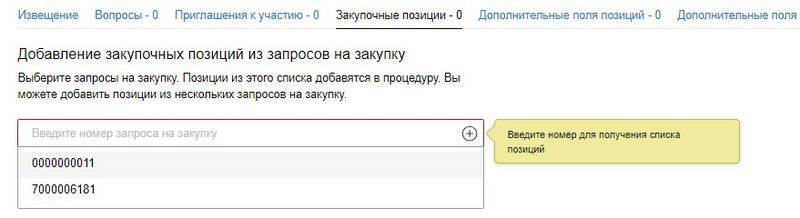Запросы на закупку
Назначение и базовое описание функциональности
Для удобства аккумулирования потребностей различных подразделений компании-закупщика в товарах, работах и услугах и последующего проведения закупочных процедур на основании таких потребностей в Системе реализована возможность создания запросов на закупку.
Запрос на закупку формируется в результате передачи списка необходимых закупочных позиций в Систему через веб-сервис в виде xml-файла.
Сформированные запросы на закупку доступны для просмотра в Личном кабинете.
Раздел Личного кабинета «Запросы на закупку»
Чтобы просмотреть список имеющихся запросов на закупку, перейдите в Личный кабинет. Выберите раздел Сервисы для организатора и нажмите ссылку Запросы на закупку.
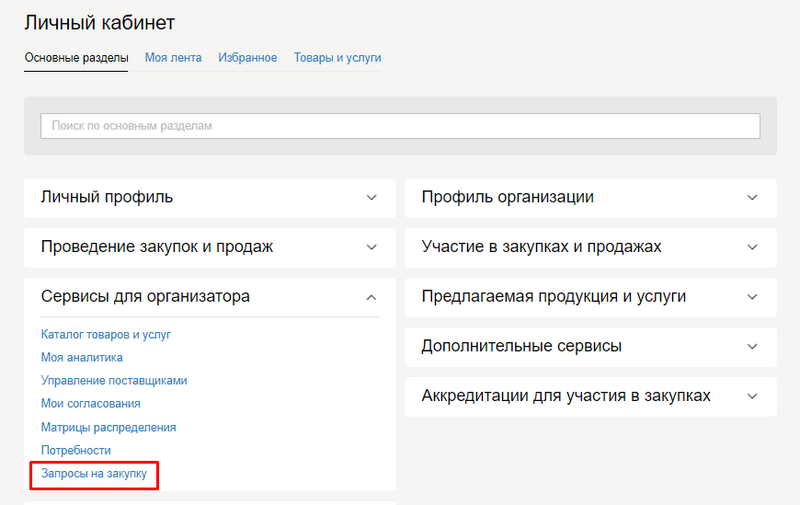
Откроется одноименная страница.
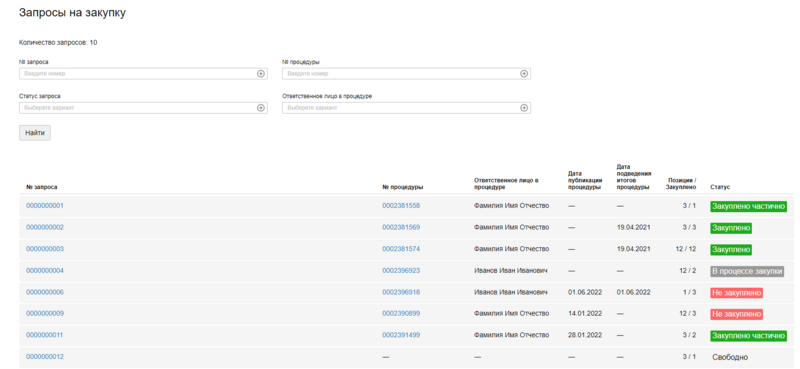
В верхней части страницы указано общее количество имеющихся запросов на закупку:

Внизу страницы отображается таблица со списком запросов на закупку.
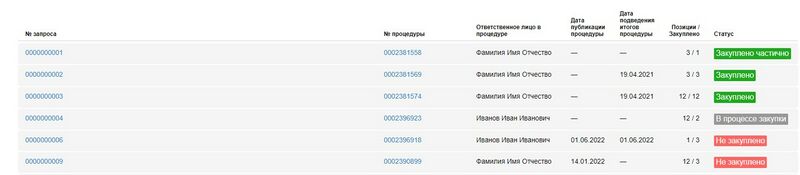
Таблица содержит следующие столбцы:
- № запроса;
- № процедуры;
- Ответственное лицо в процедуре;
- Дата публикации процедуры;
- Дата подведения итогов процедуры;
- Позиции/ Закуплено;
- Статус
При нажатии на ссылку с номером запроса на закупку в одноименном столбце открывается страница с перечнем закупочных позиций, содержащихся в данном запросе:
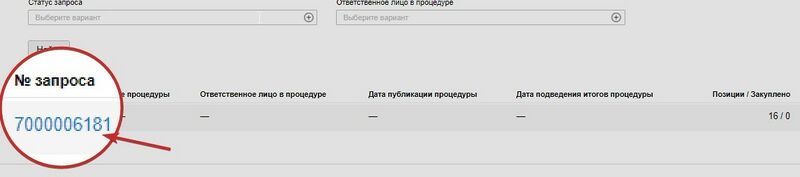
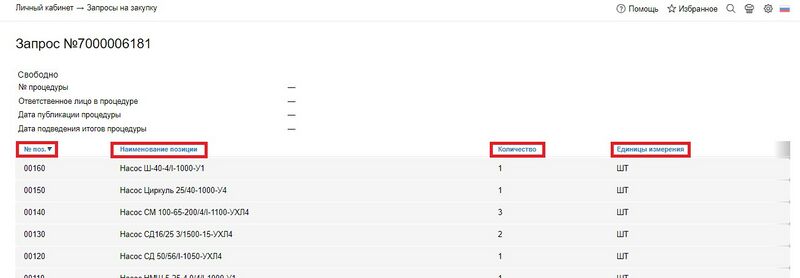
При нажатии на ссылку с номером процедуры в одноименном столбце на странице Запросы на закупку открывается страница извещения соответствующей процедуры, созданной (создаваемой) с использованием позиций, содержащихся в данном запросе.
В столбце Ответственное лицо в процедуре будут отображаться фамилия и имя сотрудника, выступающего ответственным в закупочной процедуре, в которую добавлены позиции из данного запроса на закупку.
В столбце Дата публикации процедуры отображается дата, когда процедура была объявлена.
В столбце Дата подведения итогов процедуры отображается дата, когда в соответствующей процедуре был выбран победитель (несколько победителей) или дата, когда процедура была отменена.
В строках столбца Позиции/ Закуплено первая цифра указывает на общее количество содержащихся в запросе позиций, а вторая отражает количество позиций, которые уже закуплены.
Столбец Статус отражает текущий статус запроса на закупку. Подробное описание возможных статусов приведено далее.
Статусы запросов на закупку
В зависимости от того, проводилась ли на основе запроса на закупку закупочная процедура, в столбце Статус для запроса будет отображаться соответствующий статус.
В Системе предусмотрены следующие статусы запросов на закупку:
|
Статус |
Присваивается запросу на закупку, если |
|
позиции из такого запроса не использовались ни в одной закупочной процедуре. |
|
|
позиции из такого запроса используются в процедуре, которая в настоящий момент находится в статусе черновика, актуальна или завершилась, но итоги ещё не подведены. |
|
|
позиции из такого запроса использовались в процедуре, но по ним не было подано ни одного предложения или все предложения были отклонены, а также если процедура была отменена. |
|
|
позиции из такого запроса использовались в процедуре, по каждой позиции было подано предложение и выбран победитель. |
|
|
позиции из такого запроса использовались в процедуре, но победитель был выбран лишь по части позиций. |
Для удобства обращения к конкретному запросу на закупку на странице Запросы на закупку также предусмотрены фильтры:
- по номеру запроса;
- по статусам запросов;
- по номеру процедуры;
- по ответственному лицу в процедуре

Чтобы воспользоваться фильтром, введите в поле соответствующее значение/ выберите нужный вариант из выпадающего списка, а затем нажмите кнопку Найти.
Использование запросов на закупку в процедурах
На основе сформированных запросов на закупку Организатор может провести (попозиционную) закупочную процедуру, добавив в нее необходимые закупочные позиции из того или иного запроса на закупку.
Добавление позиций в попозиционных процедурах
1. Рассмотрим добавление закупочных позиций из запросов на закупку на примере процедуры «Запрос предложений». Для этого создадим черновик попозиционного запроса предложений.
2. Перед публикацией в процедуру необходимо добавить закупочные позиции. Сделать это можно двумя способами:
а) воспользовавшись кнопкой Добавить закупочные позиции в нижней части страницы :

или
б) нажав ссылку Закупочные позиции в меню вкладок в верхней части страницы:
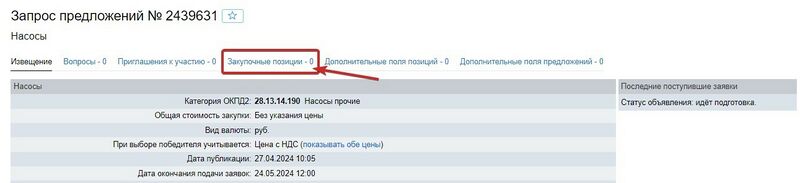
3. Отобразятся возможные варианты добавления закупочных позиций. Выберите вариант Добавить из запроса на закупку:
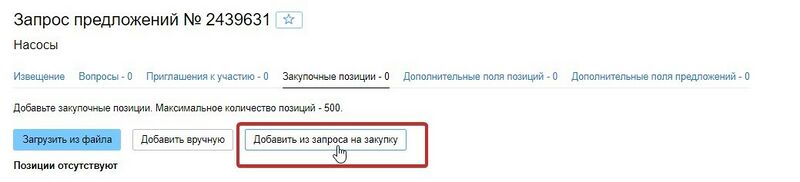
4. Далее введите номер требуемого запроса на закупку (Система отобразит в выпадающем списке номера запросов на закупку, находящихся в статусе «Свободно» и «Не закуплено»).
- закупочные позиции из запросов на закупку в статусах «Закуплено», «Закуплено частично», «В процессе закупки» добавить в процедуру нельзя!
- если уже существует черновик процедуры с закупочными позициями из конкретного запроса на закупку, другой черновик с этими же позициями создать будет нельзя
- если в данный момент у вас нет запросов на закупку со статусом «Свободно» или «Не закуплено», опция Добавить из запроса на закупку на странице добавления закупочных позиций отображаться не будет
5. Нажмите кнопку Добавить позиции.
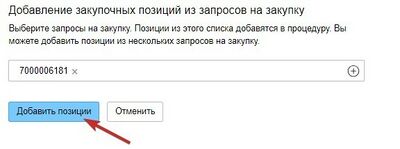
6. Отобразится системное сообщение «Происходит копирование позиций. Не закрывайте страницу», а затем, через несколько секунд, сообщение «Добавлено позиций: …».
7. Отобразится страница со списком загруженных в процедуру закупочных позиций. Если у вас есть и другие запросы на закупку в допустимом статусе, при необходимости вы можете добавить в процедуру закупочные позиции также и из этих запросов.
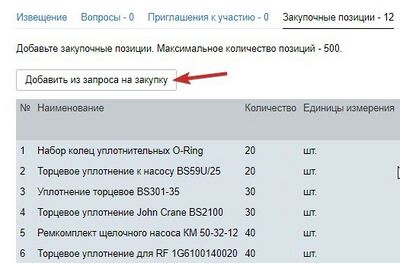
8. Система не предусматривает возможности редактирования закупочных позиций, добавленных из запроса на закупку, на данной странице. При необходимости вы можете воспользоваться опцией Удалить все позиции.
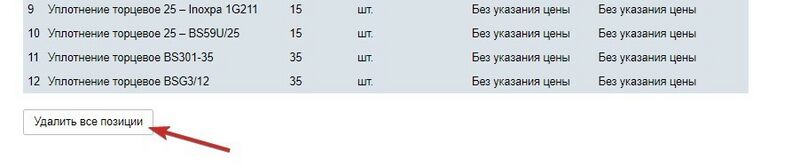
9. После добавления закупочных позиций нажмите кнопку
| Разместить объявление |
.
Добавление позиций в попозиционных процедурах с группировкой позиций в лоты
1. В случае, если вам необходимо, чтобы участники подавали цены на все позиции в рамках определенного лота для выбора по нему в дальнейшем одного победителя, вы можете провести закупочную процедуру с объединением позиций в лоты, установив соответствующую отметку при создании извещения.
2. Создадим черновик попозиционного запроса цен с группировкой позиций в лоты.
3. Далее на странице необходимо выбрать вкладку Лоты.
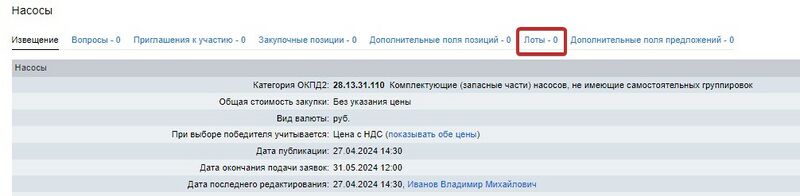
4. На открывшейся странице нажмите ссылку Добавить лот.

5. Заполните поля в открывшейся форме и нажмите кнопку
| Сохранить |
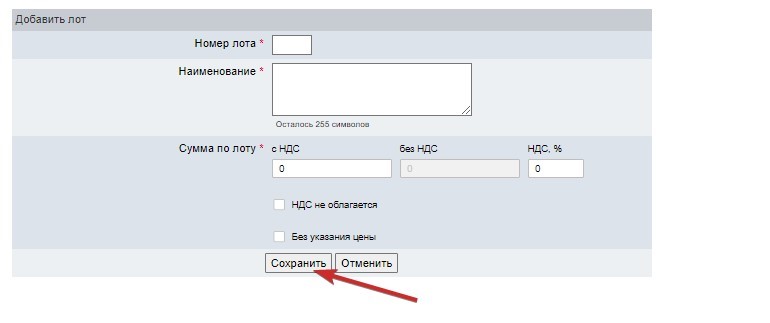
6. Аналогичным способом добавьте необходимое количество лотов.
7. Затем откройте вкладку и выберите опцию Добавить из запроса на закупку.

8. Введите номера запросов на закупку, из которых необходимо добавить закупочные позиции, и нажмите кнопку Добавить позиции:
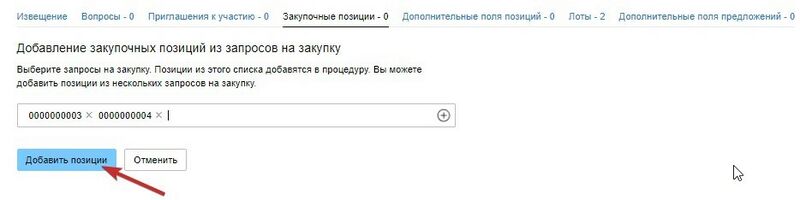
9. После успешного добавления закупочных позиций из запроса на закупку необходимо распределить их по лотам.
Для этого на отобразившейся странице нажмите кнопку + Добавить позиции рядом с соответствующим лотом:
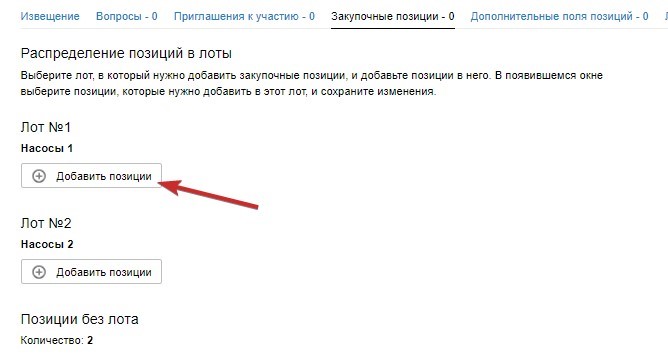
10. Отобразится форма Добавление позиций в лот №…. Чтобы добавить позицию к лоту, проставьте соответствующую отметку напротив нужной позиции и сохраните изменения.
11. Проделайте то же самое для остальных лотов.
12. После того, как все закупочные позиции будут распределены по лотам, в нижней части страницы будет отображаться сообщение «Все позиции распределены по лотам». Нажмите кнопку Сохранить.
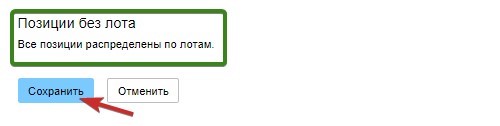
13. Опубликуйте процедуру.